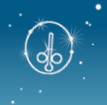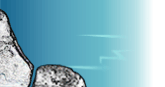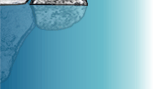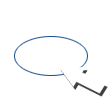карта

Урок 5
Изготовление кнопок
Итак, на Лицевой странице кроме Заголовка, есть и Кнопки, открывающие подразделы.
Но кнопки пока выглядят так, как они были сделаны Конструк- тором. Вы можете оставить их такими, а можете изменить по своему вкусу. Сделать это очень просто.
Вот, например, нашему бизнесмену захотелось поменять вид такой кнопки:

Что ему и вам нужно сделать, чтобы изменить ее вид? Да очень простые действия:
Щелкните мышью на этой кнопке. Кнопка выделится, а пульт управления сменится на пульт Редактора кнопок:
1) Нажмите кнопку "Доп. инструменты" и эта кнопка вызовет на экран пленку дополнительных настроек кнопки.

2) Нажмите «Заменить кнопку». Конструктор откроет вам раздел «Кнопки» в Хранилище Сайткрафта. Точнее, в том разделе Хранилища, который называется «Галерея»:
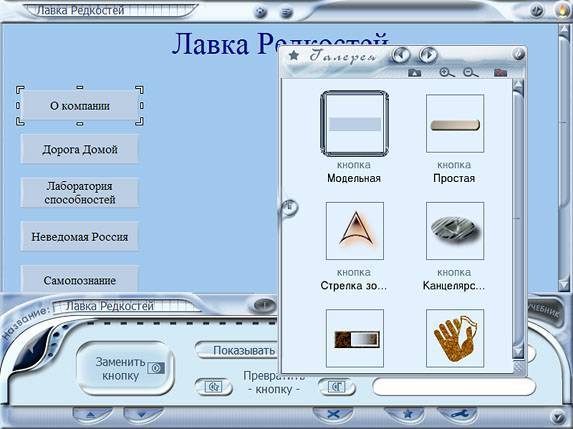
Галерея Сайткрафта открывает вам доступ к Складу или Храни- лищу того строительного материала, из которого вы будете собирать свои сайты. Там хранятся картинки, кнопки и другие полуфабрикаты, заготовленные нашими художниками и дизайнерами. Они разложены по папкам - разделам. Там же будут храниться и сделанные вами сайты.
Галерея - это один из тех инструментов, которые вы будете исполь- зовать постоянно, поэтому рассмотрим ей немного подробнее.
Справа вверху как обычно стоит Свеча.
Для того, чтобы заменить кнопку:
1) выберите изображение кнопки в Галерее, она выделится рамкой;
2) Щелкните на ней дважды в Галерее, а изменится кнопка прямо на странице:
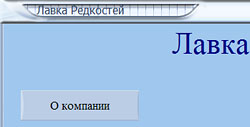

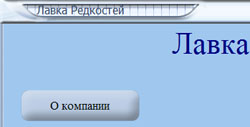
Как видите, наш бизнесмен выбрал кнопку со скругленными краями. Вы можете поиграть с другими кнопками сами.
Вот что получилось у нашего бизнесмена после замены всех кнопок:

Этих знаний о кнопках вполне достаточно для того, чтобы начать использовать нашу Галерею. Остальное в следующем Уроке.